wi-fi无法连接到这个网络
在现代社会Wi-Fi已经是我们生活中不可或缺的一部分,有时候我们会遇到Wi-Fi无法连接到网络的问题,特别是在使用Windows 10操作系统时,有时候会出现无法连接到网络的情况,让人感到困扰。当遇到这种情况时,我们应该如何解决呢?接下来我们将介绍一些解决方法,帮助大家解决Wi-Fi无法连接到网络的问题。
具体方法:
1.打开计算机设备管理->打开网络适配器,我的第一个网卡就是Qualcomm Atheros AR956x Wireless ...(高通的Atheros ARxx系列无线网卡):
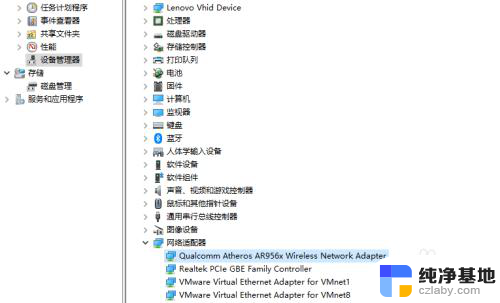
2.右键选择进行驱动程序更新->浏览我的计算机查找驱动程序软件->让我从计算机上的可用驱动程序列表里选取(win10系统本身有很多预存设备驱动):
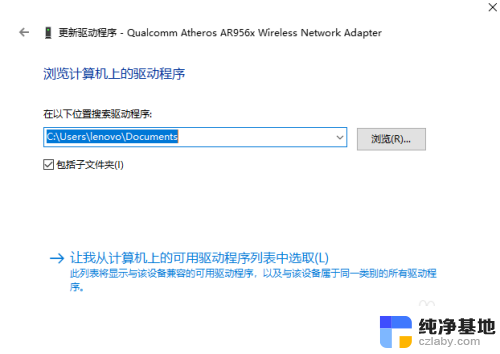
3.关键一步,将下面选项框的“显示兼容硬件”对勾去掉,帖子答主说可能会有不可预知的风险(我反正没啥感觉):
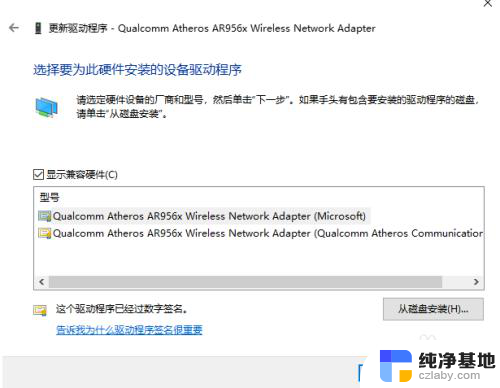
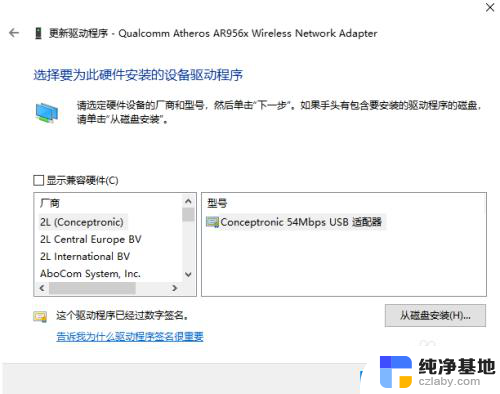
4.找到厂商高通通信Qualcomm Atheros Communications Inc,然后找到你自己的无线网卡设备型号Qualcomm Atheros AR956x Wireless...。其中有两个相同型号驱动但是一个高通的,另一个是微软的。我选了这个高通的(想着原厂出品嘛……Qualcomm Atheros AR956x Wireless...):
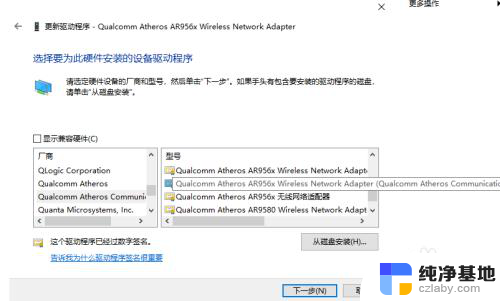
5.下一步,我果断选“是”啊!稍等片刻就可以安装完成:
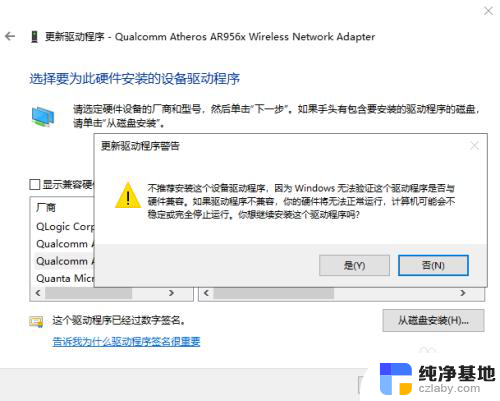
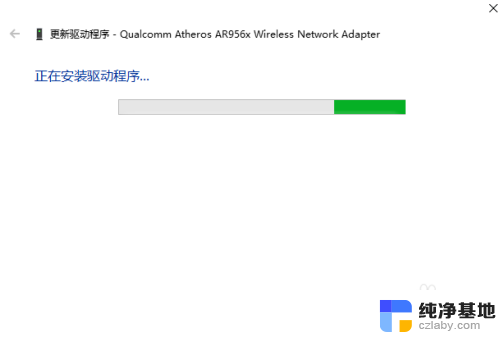
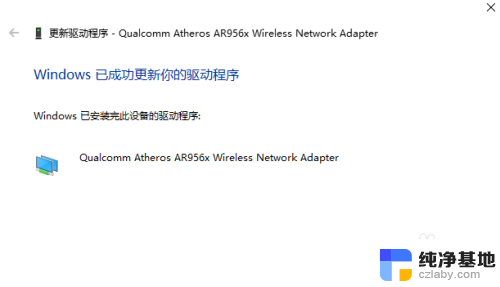
6.大功告成!亲……你的计算机无线网络连接正常请放心食用。
7.个人结论:因为win10系统的预装的“兼容性”无线网卡驱动程序实际上和电脑自身硬件型号不匹配,所以用一段时间会突然无法连接网络。这是底层驱动问题,系统上层的各种设置和重启配置是不起作用的,只能在整个系统重启后才能重新正常运行硬件,但治标不治本,一段时间又会崩溃导致断网。
以上就是wi-fi无法连接到这个网络的全部内容,如果你遇到这个问题,不妨试试以上方法来解决,希望对大家有所帮助。
- 上一篇: win10切换中英文输入法
- 下一篇: 台式电脑的型号怎么看
wi-fi无法连接到这个网络相关教程
-
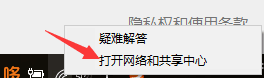 windows10连接网络无法上网
windows10连接网络无法上网2023-12-04
-
 win10如何设置wifi连接网络
win10如何设置wifi连接网络2024-03-19
-
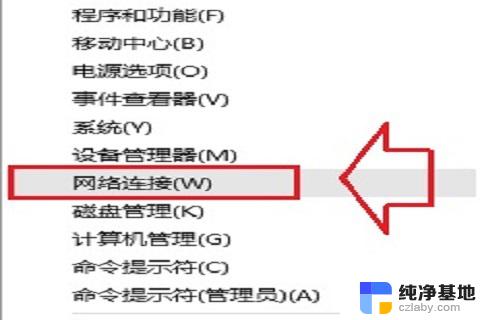 ip地址配置错误网络无法连接怎么解决win10
ip地址配置错误网络无法连接怎么解决win102024-03-13
-
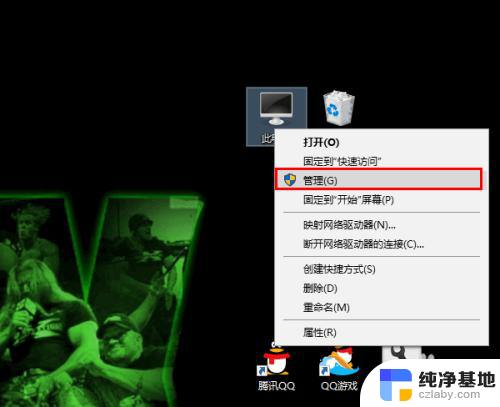 电脑连接无线网络老是掉线怎么回事
电脑连接无线网络老是掉线怎么回事2024-03-26
win10系统教程推荐
- 1 window10专业版是什么样的
- 2 如何查看系统激活码
- 3 电脑任务栏开始菜单不见了
- 4 电脑硬盘48位恢复密钥
- 5 应用开机启动怎么设置
- 6 调节字体大小在哪里
- 7 调整电脑显示器亮度
- 8 电脑系统自带的杀毒软件在哪里
- 9 win10专业版免费永久激活密钥
- 10 win10的裁剪图片的工具